온라인 게임을 해 본 적이있는 사람이라면 누구나 NAT 유형이 무엇인지 알고 있습니다. NAT 오류는 사람들이 함께 게임을하지 못하게하는 경향이 있기 때문에 일반적으로 좋은 의미가 없습니다. 이중 NAT를 처리 할 때만 문제가 악화됩니다.
이중 NAT가 반드시 나쁜 것은 아닙니다. 일부 응용 프로그램 및 하드웨어에 예상치 못한 문제가 발생할 수 있지만 눈치 채지 못할 수도 있습니다. 일부는 UPnP (Universal Plug-and-Play) 지원 또는 수동 포트 포워딩이 필요한 서비스와 관련이 있습니다.

그러나 Double NAT는 정확히 무엇이며이 문제를 어떻게 해결할 수 있습니까? 발생할 수 있습니까? 여기서 두 가지 질문에 모두 답해 보겠습니다.
이중 NAT 란 무엇입니까?
NAT는 네트워크 주소 변환의 약자입니다.. 이것은 라우터가 인터넷 서비스 공급자가 제공하는 전체 네트워크 인 공용 IP를 컴퓨터 및 홈 네트워크의 개인 IP 주소로 변환하는 방법입니다. 라우터는 NAT를 담당합니다.
네트워크에 대한 두 번째 라우터 를 추가하면 두 번째 NAT가 생성됩니다. 많은 경우 이중 NAT가 문제를 일으키지는 않지만 포트 포워딩 를 거의 불가능하게 만들고 범용 플러그 앤 플레이 문제를 일으킬 수 있습니다.
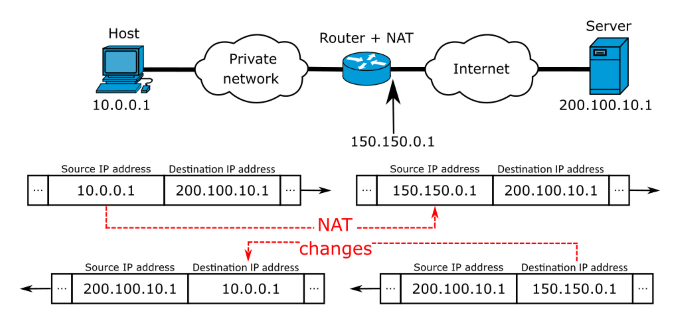
즉, 네트워크에 문제가 발생하는 경우 취할 수있는 몇 가지 단계가 있습니다.
In_content_1 모두 : [300x250] / dfp : [640x360]->네트워크에서 ISP 라우터 제거
이중 NAT를 수정하는 가장 간단한 해결책은 문제를 일으키는 라우터 중 하나를 제거하는 것입니다. 두 개의 라우터가 연결되어 있지만 실제로 필요하지 않은 경우 ISP에서 제공하는 라우터를 사용하십시오.
하지만 전력을 사용하는 경우이 솔루션이 최선의 선택이 아닐 수 있습니다. ISP 제공 라우터에는 더 비싼 옵션이 제공하는 기능이 없습니다. 이 경우 네트워크에서 ISP 라우터를 제거 할 수 있습니다.
모뎀의 네트워크 케이블을 개인 라우터의 WAN 포트에 연결합니다. 네트워크를 연결했으면 라우터의 설정 메뉴에 로그인하여 구성해야합니다.
라우터 구성 방법

URL 표시 줄에 라우터의 IP 주소를 입력하여 브라우저를 통해 라우터에 로그인합니다. 대부분의 라우터는 기본 IP로 192.168.1.1을 사용하지만 이는 다양합니다. 확실하지 않은 경우 라우터의 IP 주소를 찾아야합니다.
실행에 cmd를 입력하여 PC에서 명령 줄 터미널을 불러옵니다.터미널이 나타나면 ipconfig를 입력합니다.표시되는 화면에서 기본 게이트웨이를 찾을 때까지 아래로 스크롤합니다. 옆에있는 숫자는 라우터의 IP 주소입니다.
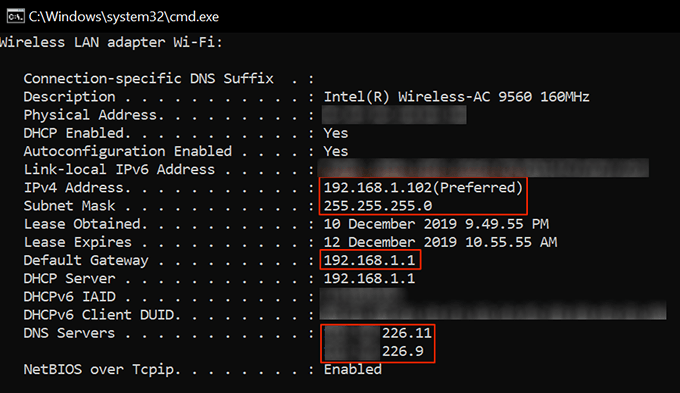
주소를 찾으면 라우터의 사용자 이름과 비밀번호를 사용하여 로그인해야합니다. 일반적으로 기기 하단에 있지만 원하는 경우 사용자 이름과 비밀번호를 기본값에서 변경할 수 있습니다.
로그인하면 다양한 설정 변경 이 필요하지만 이러한 설정은 라우터 및 ISP에 따라 다릅니다. 진행 방법을 잘 모르겠다면 ISP에 도움을 요청하거나 웹 사이트를 확인하세요. 대부분의 서비스 제공 업체는 온라인에서 사용자에게 자세한 정보를 제공합니다.
라우터에서 브리지 모드 활성화
이중 NAT 문제에 대한 또 다른 해결책은 라우터에서 브리지 모드를 구성하는 데 있습니다. 브리지 모드는 라우터의 NAT 기능을 비활성화하고 IP 주소 충돌없이 서버 역할을 할 수 있도록합니다. 즉, 초기 라우터의 설정을 따라 전달합니다.
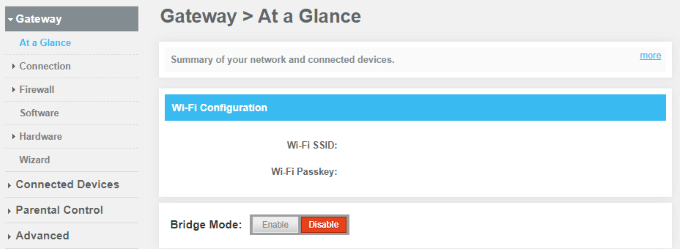
어떤 경우에는 특히 ISP 제공 라우터를 사용하는 경우 이에 액세스 할 수 없습니다. ISP에 연락하여 라우터를 브리지 모드로 설정하도록 요청해야합니다. 그러나 라우터 내에서 설정을 구성 할 수 있다면 쉽게 전환 할 수 있습니다.
구성 설정에 액세스하려면 브라우저를 통해 라우터에 로그인하세요. 로그인 한 후 브리지 모드를 활성화하는 옵션을 찾으십시오. 이것은 라우터에 따라 다른 위치에 있지만 때로는 사용을 클릭하는 것처럼 간단합니다. 물론 라우터를 사용하도록 설정 한 후 구성하는 것이 더 어려울 때도 있습니다.
Xbox에서 이중 NAT를 수정하는 방법
이중 NAT가 문제를 일으키는 한 곳은 게임입니다. 예를 들어, 많은 Xbox One 사용자는 네트워크에서 이중 NAT가 감지되었다는 오류 메시지를 경험했습니다.
게임에서는 개방형 NAT 또는 Nat Type 1이 필요합니다. 이것은 가장 광범위한 호환성을 허용하고 누구의 게임이나 세션에 참여할 수 있도록합니다. 보통 NAT 또는 Nat 유형 2가있는 경우 대부분의 세션에 연결할 수 있지만 기능이 제한됩니다.
NAT 유형 3 또는 엄격한 NAT가 문제입니다. 이것은 누군가의 게임에 참여하는 것을 거의 불가능하게 만듭니다. 물론 싱글 플레이어 게임은 여전히 선택 사항이지만 온라인 경기에 참가하려고하면 어려움이 따릅니다.
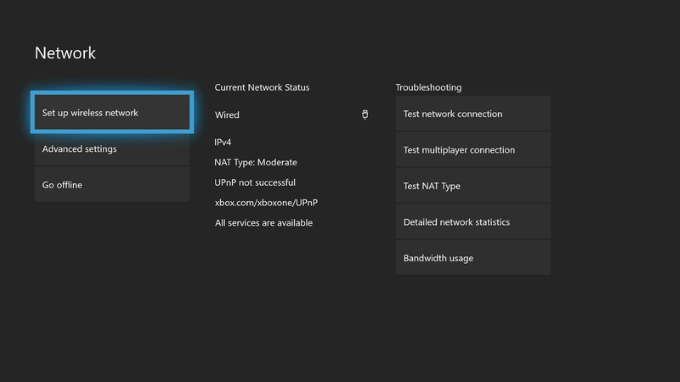
이중 NAT는 멀티 플레이어 플레이를 시도 할 때 문제를 일으키고 Xbox가 인터넷에 연결하지 못하게 할 수도 있습니다. 이 오류가 발생하면 라우터 중 하나를 제거하거나 위에 표시된대로 브리지 모드를 활성화하여 문제를 제거해야합니다.
또 다른 해결책은 이더넷 케이블을 사용하여 Xbox를 라우터에 직접 연결하는 것입니다. 대부분의 경우 이렇게하면 이중 NAT 문제가 제거됩니다. 두 번째가 아닌 네트워크의 첫 번째 라우터를 하드 와이어 포인트로 사용하기 만하면됩니다.
이러한 모든 솔루션은 이중 NAT 오류를 해결하는 데 사용할 수 있습니다. 대부분의 경우 네트워크에 두 번째 라우터가 필요하지 않습니다. 원래 라우터가 집 전체에 네트워크를 브로드 캐스트 할만큼 강력하지 않은 경우 WiFi 익스텐더로 예비 라우터 를 사용할 수 있습니다.